word文字超出页面边框 word文字溢出边界调整
更新时间:2024-02-29 09:49:35作者:yang
在现代社会中文字已经成为人们沟通和表达思想的重要工具,有时候我们会遇到一些问题,比如文字超出页面边框或者溢出边界的情况。这不仅影响了文字的美观度,也给阅读和编辑带来了不便。为了解决这个问题,我们需要寻找一种适当的方式来调整文字,使其在页面上呈现出最佳的效果。在本文中我们将探讨一些关于文字溢出边界调整的方法和技巧,帮助读者更好地处理这类问题。无论是在印刷品还是电子媒体上,正确调整文字的方法是至关重要的,它能够提升文本的可读性和美观度,使得我们的文字更加引人注目。
具体步骤:
1.打开有问题的Word文档,可以看到两边的文字溢出边界。
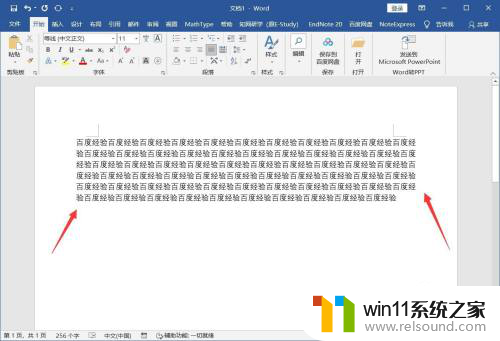
2.选中文字,右键鼠标选择【段落】。
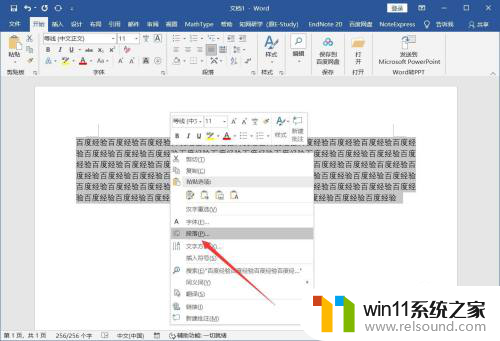
3.在段落设置中将【缩进】设置为0字符,点击【确定】。
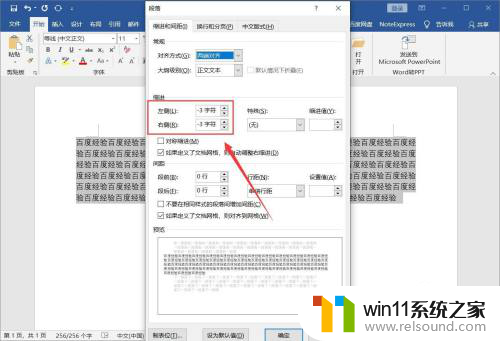
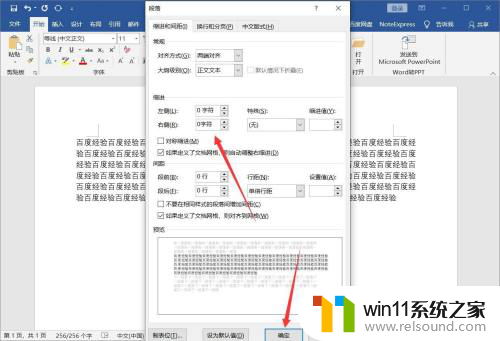
4.返回文档即可看到文字显示正常。
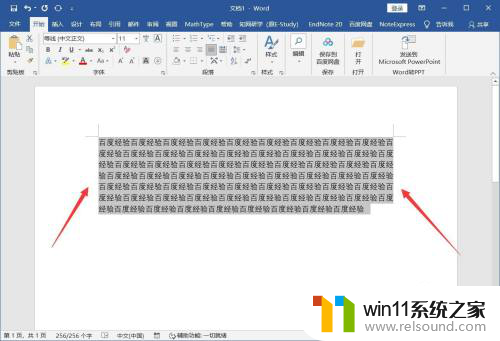
以上就是Word文字超出页面边框的全部内容,如果你也遇到同样的情况,可以参照我的方法来处理,希望对你有所帮助。















